
無料編集ソフト AviUtil入門1
始めに(AviUtilとは)
AviUtlは、無料の動画編集ソフトで、「KENくん」という方が開発した個人開発のソフトです。
1997年に開発された古い歴史のあるソフトで、軽い動作と高い拡張性が特徴とされています。
WindowsのみでMacでは、使えませんが、多くのクリエーターに支持され、複雑なエフェクトを仕掛けることで高品質な動画が作成できます。
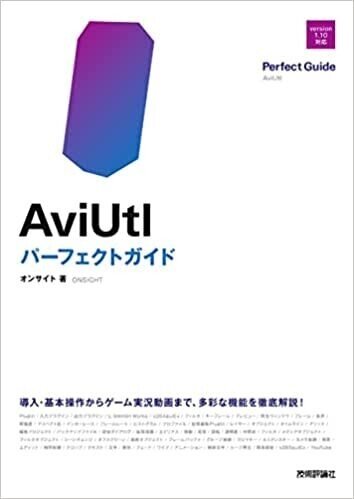
今回は、初心者の方向けにAviUtilのインストールの方法についてご紹介いたします。
準備
AviUtil導入の前に4つのフォルダーを作成しておいてください。とりあえずディスクトップに作っておくとわかりやすくて便利です。
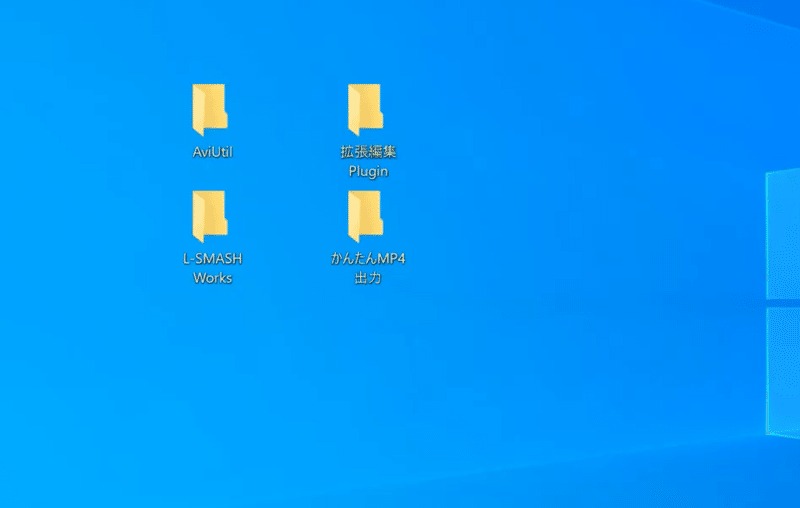
フォルダーの名前はそれぞれ、下のようにします。
AviUtil
拡張編集プラグイン
L-SMASH Works
簡単MP4出力
AviUtil本体の導入
AviUtil本体とは、この動画ソフトが開発されたときにまず公開された基本部分です。
AviUtil本体だけでも動画の編集は可能ですが、足らない機能が多くあり、それだけでは非効率で高度な編集ができません。
そこで、追加の機能をどんどん足していき、AviUtilの編集拡張性と作業性の改善を行っていく必要があります。
様々ありますが、まず最低限の編集のためには、拡張編集プラグイン、L-SMASH Works、簡単MP4出力、が必要です。
まずは、AviUtil本体のダウンロードを行ってみましょう。
このアイコン→「👍」をクリックし、アクセスしてください。
「AviUtlのお部屋」というHPにアクセスしたら、少しスクロールして、★ ダウンロード ★を見つけたら、一番上のaviutl110.zip(version1.10 2019/10/3)をクリックしてください。
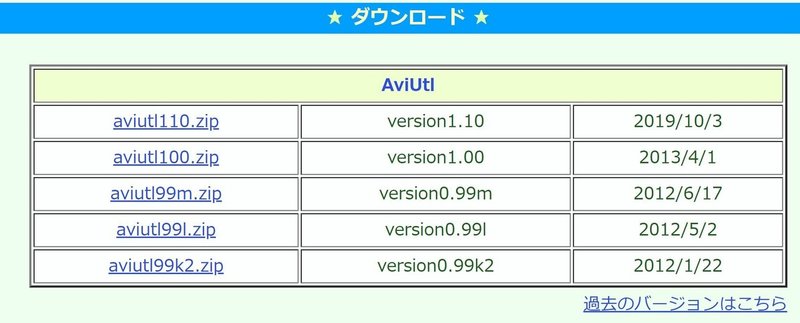
「aviutl110.zip」がダウンロードフォルダーに入ってきますので、それを解氷し、先ほど作成した「AviUtil」に展開します。
拡張編集プラグインの導入
さらに少しスクロールダウンして、拡張編集Pluginというタイトルの「exedit92.zip」をクリックしてダウンロードします。
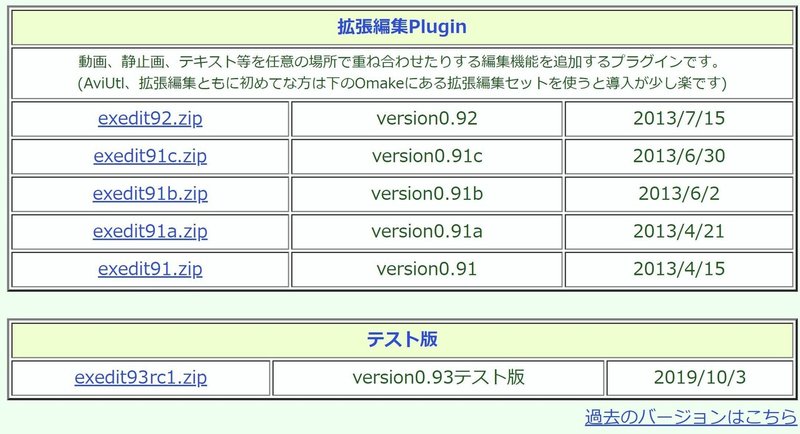
拡張編集Pluginというタイトルの「exedit92.zip」をクリックしてダウンロードし、ディスクトップの「拡張編集プラグイン」に展開します。
テスト版の「exedit93rc1.zip」の方が更新日が新しいですが、私は上の「exedit92.zip」をお勧めします。下のテスト版ですと、しばしば対応していない拡張編集ソフトがあるためです。
L-SMASH Worksの導入
L-SMASH Worksをダウンロードします。
PePOPn→「👍」というウェブページにアクセスし、ダウンロードというところの、「L-SMASH Works r940 release1」をクリックします。
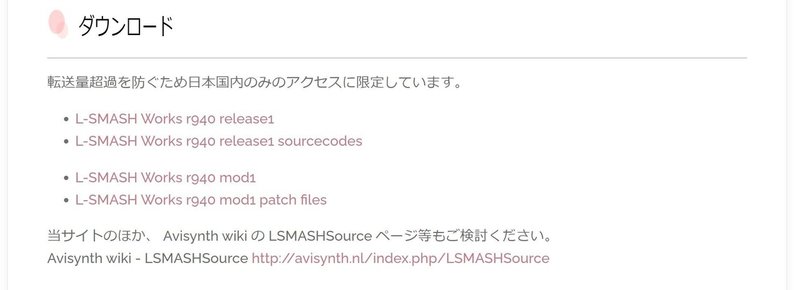
これもダウンロードが終了したら、ディスクトップの「L-SMASH Works」に展開します。
簡単MP4出力の導入
最後に「簡単MP4出力」も、プログ→「👍」というところの「easymp4.zip 2020-04-23(仮修正)」をクリックしてダウンロード。
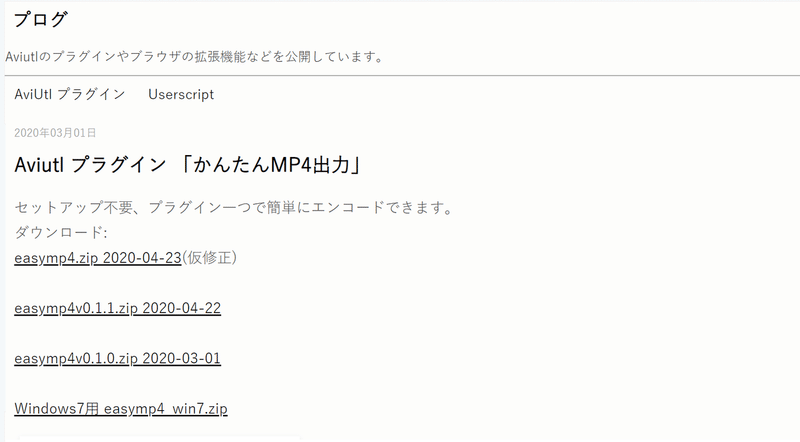
ディスクトップの「簡単MP4出力」に展開します。
AviUtilの拡張
さて、最終段階です。今ダウンロードした4つのフォルダーの中のファイルを適切に移動させて、AviUtilへ拡張性を付与します。確認のため、4つのフォルダーの中を確認します。
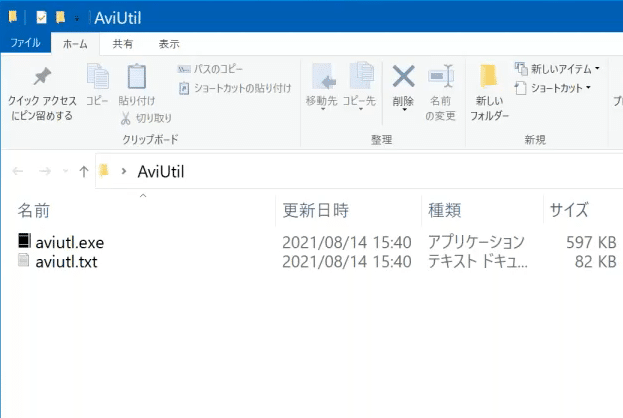
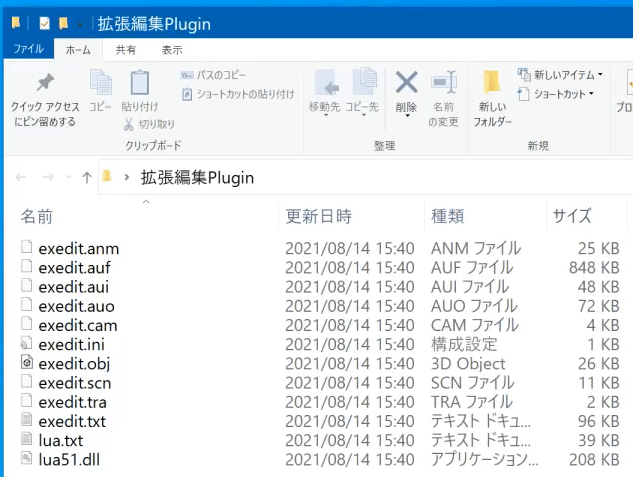
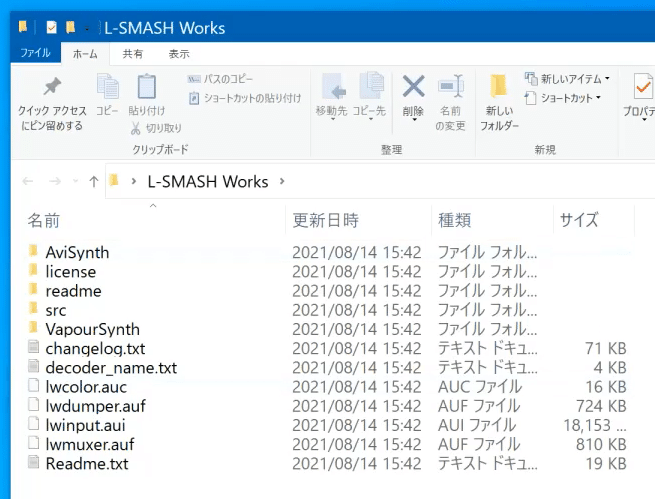
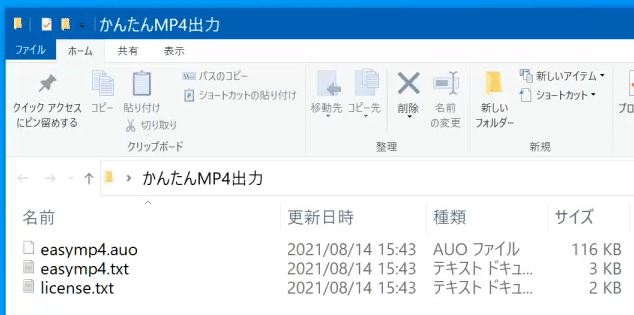
まず、「AviUtil」フォルダーを開いたら、「plugins」というフォルダーを作成します。スペルミスに気を付けてくださいね。
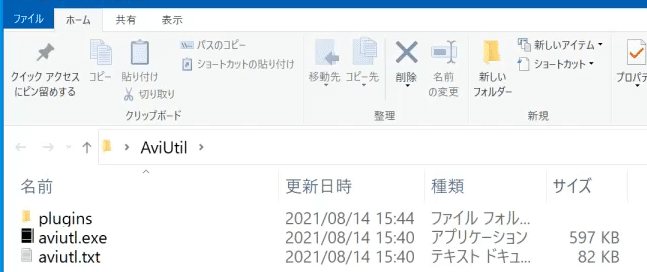
「拡張編集プラグイン」フォルダーを開き、中のファイルをすべてをコピーし「AviUtil」フォルダーに移動します。
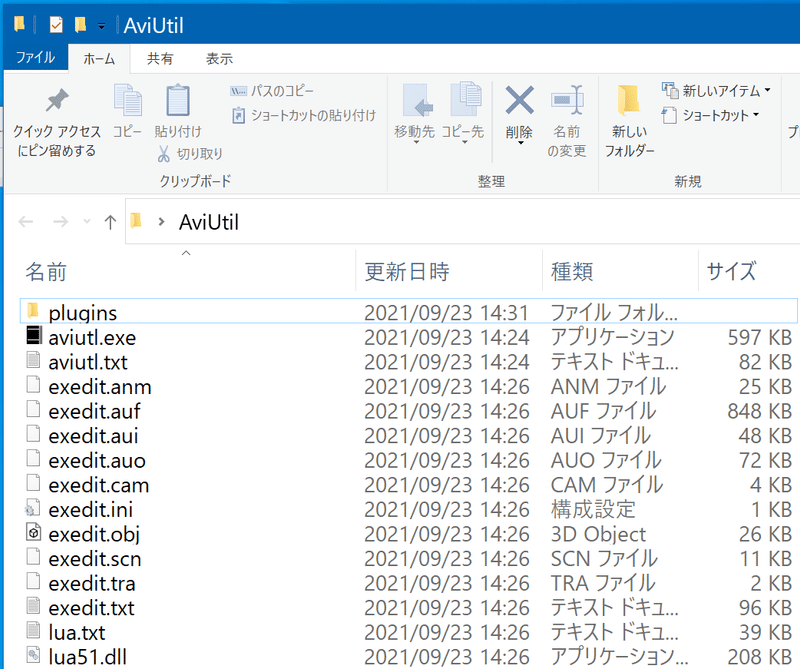
もともとあった「AviUtil」の2つのファイルに12個のファイルが追加されました。
さらに「L-SMASH Works」フォルダーから、Iwで始まるこの4つのファイルを「AviUtil」フォルダー内にある、先ほど作成した「plugins」フォルダーに移動させます。
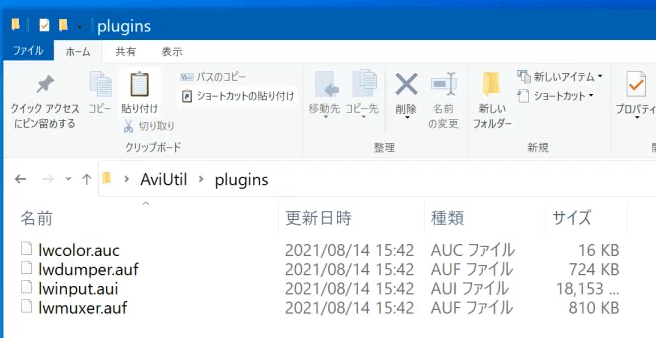
最後に「簡単MP4出力」フォルダーから、「easymp4.auo」をコピーして、「plugins」フォルダーに移動させます。
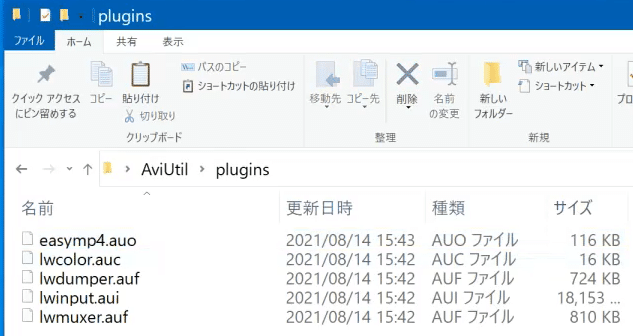
これで、ダウンロードは、完了です。「AviUtil」フォルダー以外は、削除してかまいません。
「AviUtil」フォルダー内の、「aviutil.exe」をクリックし、設定→拡張編集の設定、で下のような状態になればうまくダウンロードできています!
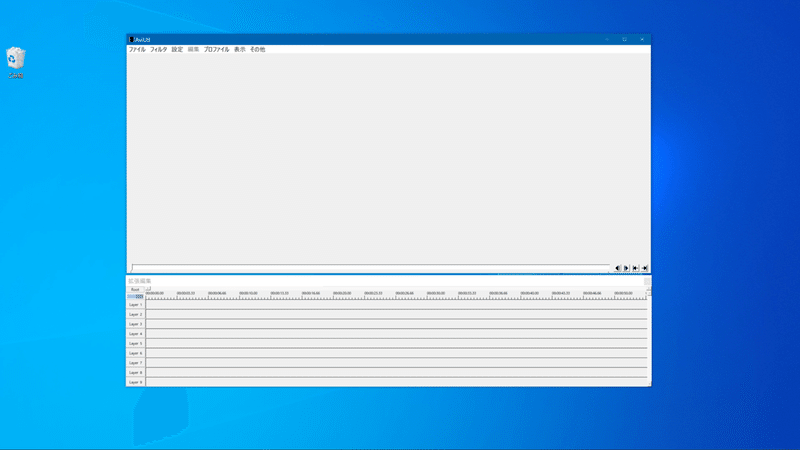
いかがでしたでしょうか。次回は、環境設定の確認について、ご説明をいたします。
今後ともよろしくお願いいたします。
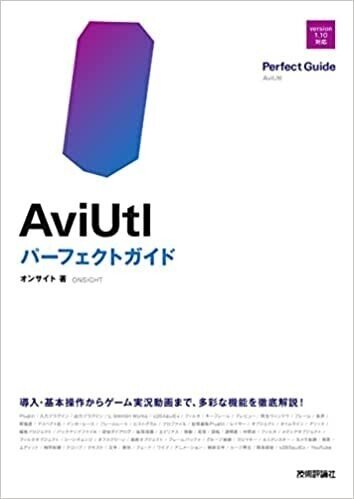
Instagram:
https://www.instagram.com/?hl=ja
みらいのびた
この記事が気に入ったらサポートをしてみませんか?
